티스토리 뷰
반응형

9강 : 유튜브 동영상 만들기(파워포인트와 동영상 합치기2)
안녕하십니까?
지난번에 파워포인트를 하나의 폴더에 JPG파일로 저장하는것 까지 했는데요
오늘은 프리미어프로에서 밑에는 파워포인트의 이미지를 깔고 그위에 동영상을 화면 하단에 작게 만들어서 두개의 트립을 합치는 방법을 알아보겠습니다.
1. 프리미어프로를 열고 파워포인트내 이미지 전부와 합치고자하는 동영상을 프로젝트 패널로 가져옵니다. (2강 : 기본적인 편집 배우기(프리미어프로) 을 참고하시기 바랍니다.)
첫번째 이미지의 내용이 동영상의 어디까지인지를 확인하기위해 이미지1만을 타임라인트랙으로 가져간후 동영상을 그위의 비디오2트랙으로 옮긴다음 ①트랙의 동영상을 클릭 한후 왼쪽 상단의 ②"Effect Controls"를 클릭한다음 Motion 왼쪽 ③그물망을 클릭한다음 우측상단 프로젝트 모니터위의 ④동영상의 크기를 줄인후 우측하단으로 옮깁니다.

2. 시퀀스1의 ① 타임라인을 클릭한후 ②스페이스바를 터치하여 동영상의 내용을 듣고 ③이미지1의 길이를 맞춘다음 그끝에다가 이미지2를 가져온후 위의 1번을 되풀이하여 12번 이미지 까지 맞춘후 파일을 저장하면 됩니다.
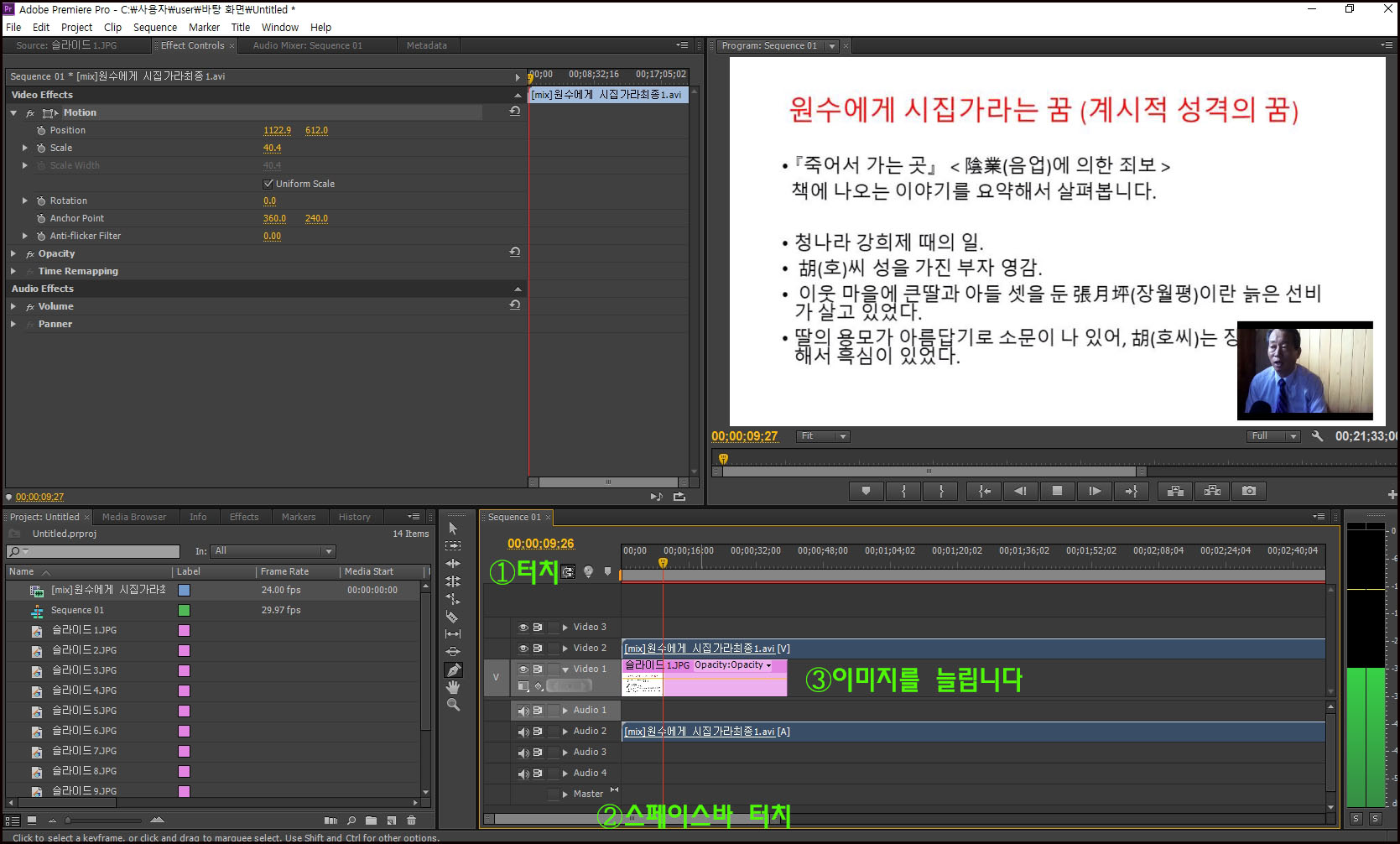
반응형
'8. ICT Application > 프리미어프로(Premiere Pro)' 카테고리의 다른 글
| 11강 : MP4 영상으로 인코딩하기(프리미어프로) (0) | 2020.09.04 |
|---|---|
| 10강 : WMV 영상으로 인코딩하기(프리미어프로) (0) | 2020.09.02 |
| 8강 : 유튜브 동영상 만들기(파워포인트와 동영상 합치기1) (0) | 2020.08.28 |
| 7강 : 소스모니터를 이용한 교차편집(프리미어프로) (0) | 2020.08.24 |
| 6강 : PIP기법으로 이중화면 만들기(프리미어프로) (0) | 2020.08.19 |
댓글
반응형
공지사항
최근에 올라온 글
최근에 달린 댓글
- Total
- Today
- Yesterday
링크
TAG
- 엘리사
- 사주명리학
- 쇼핑몰
- 스마트에듀
- 천재정치
- 엘리야
- 창조자
- 무한의종교
- 라엘
- 타로카드
- 외계인
- 야훼
- 각성으로의여행
- 지적설계
- 명리학
- 감각명상
- 창조주
- 쇼핑몰제작
- 홈페이지
- 인간복제
- 라엘리안
- 라엘리안무브먼트
- 시장통
- 라엘리언무브먼트
- 사주
- 아임웹
- 타로점
- 이주
- 엘로힘
- 우주인
| 일 | 월 | 화 | 수 | 목 | 금 | 토 |
|---|---|---|---|---|---|---|
| 1 | 2 | 3 | 4 | |||
| 5 | 6 | 7 | 8 | 9 | 10 | 11 |
| 12 | 13 | 14 | 15 | 16 | 17 | 18 |
| 19 | 20 | 21 | 22 | 23 | 24 | 25 |
| 26 | 27 | 28 | 29 | 30 | 31 |
글 보관함
